| Nama : M FERDI PRASTIO |
Konfigurasi PPPoE 1 Server dan 2 Client Di Router MikroTik
| Tanggal : |
| Kelas : XII TKJ 2 | SK/KD : TKJ | |
| No. Jobsheet : 11 | Guru : PAK MAMAN |
assalamualaikum
saya FERDI, disini saya akan menjalaskan dan mengkonfigurasikan mikrotik sebagai PPPoE
server dan juga PPPoE Client ,serta membuat koneksi PPPoE di windows XP. sebelum itu ,ada sedikit ulasan tentang apa itu VPN dan PPPoE
VPN adalah singkatan dari virtual private network,
yaitu Sebuah cara aman untuk mengakses local area network yang berada
pada jangkauan, dengan menggunakan internet atau jaringan umum lainnya
untuk melakukan transmisi data paket secara pribadi, dengan enkripsi
Perlu penerapan teknologi tertentu agar walaupun menggunakan medium yang
umum, tetapi traffic (lalu lintas) antar remote-site tidak dapat disadap dengan mudah, juga tidak memungkinkan pihak lain untuk menyusupkan traffic yang tidak semestinya ke dalam remote-site.
VPN
adalah sebuah koneksi Virtual yang bersifat privat mengapa disebut
demikian karena pada dasarnya jaringan ini tidak ada secara fisik hanya
berupa jaringan virtual dan mengapa disebut privat karena jaringan ini
merupakan jaringan yang sifatnya privat yang tidak semua orang bisa
mengaksesnya. VPN Menghubungkan PC dengan jaringan publik atau internet
namun sifatnya privat, karena bersifat privat maka tidak semua orang
bisa terkoneksi ke jaringan ini dan mengaksesnya. Oleh karena itu
diperlukan keamanan data
Konsep
kerja VPN pada dasarnya VPN Membutuhkan sebuah server yang berfungsi
sebagai penghubung antar PC. Jika digambarkan kira-kira seperti inibila digunakan untuk menghubungkan 2 komputer secara private dengan jaringan internet maka seperti ini: Komputer A <—> VPN Clinet <—> Internet <—> VPN Server <—> VPN Client <—> Komputer B
internet <—> VPN Server <—-> VPN Client <—-> Client
Jadi semua koneksi diatur oleh VPN Server sehingga dibutuhkan kemampuan VPN Server yang memadai agar koneksinya bisa lancar.
lalu apa sih yang dilakukan VPN ini?? pertama-tama VPN Server harus
dikonfigurasi terlebih dahulu kemudian di client harus diinstall program
VPN baru setelah itu bisa dikoneksikan. VPN di sisi client nanti akan
membuat semacam koneksi virtual jadi nanti akan muncul VPN adater
network semacam network adapter (Lan card) tetapi virtual. Tugas dari
VPN Client ini adalah melakukan authentifikasi dan enkripsi/dekripsi.
Nah
setelah terhubung maka nanti ketika Client mengakses data katakan
client ingin membuka situs www.google.com. Request ini sebelum
dikirimkan ke VPN server terlebih dahulu dienkripsi oleh VPN Client
misal dienkripsi dengan rumus A sehingga request datanya akan berisi
kode-kode. Setelah sampai ke server VPN oleh server data ini di dekrip
dengan rumus A, karena sebelumnya sudah dikonfigurasi antara server
dengan client maka server akan memiliki algorith yang sama untuk membaca
sebuah enkripsi. Begitu juga sebaliknya dari server ke Client.
Apakah Koneksi menggunakan VPN itu lebih cepat?? Hal ini tergantung dari
koneksi antara client dengan VPN server karena proses data dilakukan
dari VPN otomatis semua data yang masuk ke komputer kita dari jaringan
internet akan masuk terlebih dahulu ke VPN server sehingga bila koneksi
client ke VPN server bagus maka koneksi juga akan jadi lebih cepat.
Biasanya yang terjadi adalah penurunan kecepatan menjadi sedikit lebih
lambat karena harus melewati 2 jalur terlebih dahulu temasuk proses
enkripsi. VPN ini bisa digunakan untuk mempercepat koneksi luar
(internasional) bagaimana caranya???
misal
kita punya koneksi lokal (IIX) sebesar 1mbps dan koneksi luar 384kbps
kita bisa menggunakan VPN agar koneksi internasional menjadi sama dengan
koneksi lokal 1mbps. Cara dengan menggunakan VPN Lokal yang diroute ke
VPN Luar
mengapa
model jaringan ini bisa lebih cepat sebab akses ke jaringan luar
dilakukan oleh VPN luar lalu kemudian diteruskan oleh VPN lokal nah kita
mengakses ke jaringan lokal yang berarti kecepatan aksesnya sebesar
1mbps. Tentunya diperlukan VPN dengan bandwith besar agar koneksinya
bisa lancar.
Ada beberapa teknologi tunelling VPN yang sekarang banyak digunakan, antara lain :
PPTPUntuk penjelasan mengenai teknologi PPTP,L2TP,dan OVPN silahkan merujuk kebeberapa artikel di internet. disini saya hanya akan menjalaskan apa itu PPPoE :)
L2TP
OVPN
PPPoE
Point-to-Point Protocol over Ethernet (PPPoE)adalah
protokol jaringan untuk mengenkapsulasi Point-to-Point Protocol (PPP)
frame dalam frame Ethernet. Hal ini digunakan terutama dengan layanan
DSL di mana pengguna individu terhubung ke modem DSL over Ethernet dan
di dataran jaringan Ethernet Metro. Ini dikembangkan oleh UUNET, Redback
Networks dan RouterWare (sekarang Wind River Systems) dan tersedia
sebagai informasi RFC 2516.
Jaringan
Ethernet berbasis paket dan tidak memiliki konsep sambungan atau
sirkuit dan juga kurangnya fitur keamanan dasar untuk melindungi
terhadap konflik IP dan MAC dan jahat DHCP server. Dengan menggunakan
PPPoE, pengguna hampir dapat "memanggil" dari satu komputer ke komputer
lain melalui jaringan Ethernet, membentuk titik ke titik koneksi antara
mereka dan kemudian aman transportasi paket data melalui koneksi
tersebut. Hal ini terutama digunakan oleh perusahaan telepon, karena
PPPoE mudah terintegrasi dengan warisan dial-up sistem AAA dan cocok
dengan sempurna ke dalam tulang punggung ATM. Protokol juga memungkinkan
unbundling sangat mudah DSLAMs mana yang dipersyaratkan oleh regulator,
karena pengguna hanya akan menggunakan login yang berbeda ke dalam PPP,
maka sirkuit ATM akan diteruskan ke pengguna ISP. Juga pra-bayar model
ember lalu lintas bisnis dapat dibuat dengan PPPoE lebih mudah
dibandingkan dengan DHCP atau beberapa pengguna multiplexing dengan
tingkatan kecepatan yang berbeda atau QoS melalui 1 modem DSL atau
dengan menciptakan login yang berbeda untuk setiap IP statis dibeli oleh
pelanggan.
II. TUJUAN KONFIGURASI
Untuk membuat mikrotik sebagai pppoe server dan juga sebagai pppoe client
III. ALAT DAN BAHAN
1. GNS3
2. Mikrotik RouterOS
3. Windows XP
4. Koneksi Internet
5. VPCS
IV. LANGKAH-LANGKAH KONFIGURASI
1. pertama-tama buatlah topologi seperti berikut ini :
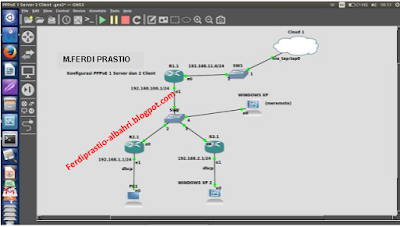
2. masuklah ke R1 lewat winbox
3. beri ip address pada interface ether1ðer2
Address : 192.168.11.2/24 Address : 192.168.100.1/24Network : 192.168.11.0 Network : 192.168.100.0Interface : ether1 Interface : ether2
4. tambahkan ip routes
Ip > routes > + > Dst address : 0.0.0.0/0 Gateway : 192.168.11.1
5. tambahkan ip firewall nat
Ip > firewall > nat > + > chain : srcnat Src.Address: 192.168.11.0/24 Out. Interface : ether1 Action : masquerade
6. tambahkan ip dns
Servers : 8.8.8.8 , 8.8.4.4Jgn Lupa Di Centang Allow Remote Request ;)
7. Nah sekarang buat ip pool
IP > POOL > + > name: Pool_PPPoe (untuk nama pool saja)Address: 192.168.100.10-192.168.100.20 (ini untuk ip yg akan diberikan scr otomatis ke client pppoe kita Next pool : none
8. Buat PPPoE Profile
9. masuk ke pppoe secrets (untuk menambahkan user dan password client pppoe)PPP > PPP Profile > + >Name: PPPoe_Profile (untuk menamai profil pope) Local address : 192.168.100.1 (local address untuk server pppoe) Remote address: Pool_PPPoE (ip pool yg sudah dibuat untuk pppoe client)
tab Secrets > +Name : kantor_1Password : 1234Service : pppoe (jangan lupa dipilih yg pppoe)Profile : PPPoe_Profile (profil pppoe yg tadi sudah dibuat)
10. Tambahkan User pppoe client untuk kantor 2
11. tambahkan user untuk client windows xp (bukan untuk router mikrotik)Name : kantor_2Password : 1234Service : pppoeProfile : PPPoe_Profile
12. Tambahkan PPPoE ServerName : Ferdi-albahriPassword : 1234Service : pppoeProfile : PPPoe_Profile
Tab PPPoE Servers > +Service Name : PPPoE_Server FerdiInterface : ether2 ( interface yg menuju switch yg menuju ke semua client )Default profile : PPPoe_Profile
13. Tambahkan Firewall nat untuk client PPPoE
Ip > firewall > nat > + > chain : srcnat Src.Address: 192.168.100.0/24 Out. Interface : ether1 Action : masquerade
14. Masuk ke Router2
15. Tambahkan interface PPPoE Client ,karena R2 ini hanya client
Interface > + > PPPoe Client > Di tab GENERAL > Name : pppoe_kantor1 Type : PPPoE Client Interface: ether1 (interface yg menuju ke PPPoE Server
16. Di tab DIAL OUT isikan username dan password
17. Maka interface PPPoE Client sudah terbuat dan masuk ke interface listUser : kantor_1 (karena router 2 adalah kantor 1)Password : 1234
18. masih di R2 ,tambahkan IP Routes untuk PPPoE
Ip > routes > + > Dst address : 0.0.0.0/0 Gateway : pppoe-kantor1
19. tambahkan ip firewall nat untuk PPPoE
Ip > firewall > nat > + > chain : srcnat Out. Interface : pppoe-kantor1 Action : masquerade
20. Tambahkan DNS untuk R2
Servers : 8.8.8.8 , 8.8.4.4Jgn Lupa Di Centang Allow Remote Request
Sekarang tes koneksi dari R2 ke R1 dan test ping ke 8.8.8.8
21. Tambahkan
IP addressAddress : 192.168.1.1/24Network : 192.168.1.0 Interface : ether2
22. Tambahkan IP DHCP SERVER untuk client si R2
Ip > DHCP > DHCP SETUP > Interface = Ether2
23. Masuk ke ROUTER 3
24. Tambahkan interface PPPoE Client ,karena R2 ini hanya client
Interface > + > PPPoe Client > Di tab GENERAL > Name : pppoe_client2Type : PPPoE ClientInterface: ether1 (interface yg menuju ke PPPoE Server)
25. Di tab DIAL OUT isikan username dan password
26. masih di R3 ,tambahkan IP Routes untuk PPPoE
User : kantor_2 (karena router 3 adalah kantor 2)Password : 1234Maka interface PPPoE Client sudah terbuat dan masuk ke interface list
Ip > routes > + > Dst address : 0.0.0.0/0
Gateway : pppoe-client2
27. tambahkan ip firewall nat untuk PPPoE
Ip > firewall > nat > + > chain : srcnat
Out. Interface : pppoe-client2
Action : masquerade
28. Tambahkan DNS untuk R2
Servers : 8.8.8.8 , 8.8.4.4
Jgn Lupa Di Centang Allow Remote Request
29. Tambahkan IP address
Address : 192.168.2.1/24Network : 192.168.2.0Interface : ether2
30. Tambahkan IP DHCP SERVER untuk client si R3
Ip > DHCP > DHCP SETUP > Interface = Ether2
V. TESTING KONFIGURASI
1. Beri OBTAIN IP ADDRESS pada windows XP 2 (Windows XP Client) ,agar windows xp mendapat ip dari dhcp server
2. Maka windows XP mendapat ip DHCP
3. Test Ping , berhasil ^^
4. Sekarang masuk ke PC1 dan request ip secara dhcp ,seperti ini
Jika sudah mendapatkan ip ,berarti dhcp server bekerja dengan benar
5. Untuk mengetes internetnya ,coba test ping ke 8.8.8.8 dan ke detik.com6. Sekarang masuk ke windows XP yang digunakan untuk konfig mikrotik lewat winbox, disini saya akan menjelaskan bagaimana cara membuat PPPoE Client di windows XP
Pertama-tama masuk ke control panel ( Start > control panel)
7. Masuk ke Network and internet connections8. Network Connections
9. Maka ada pop up wizard seperti ini ,next aja
10. pilih connect to internet
11. Okay, Set up my connection manually
12. pilih Connect using a broadband connection that requires a user name and password > next
13. namakan koneksi PPPoE di client (nama terserah aja hehehe)
14. isikan username dan password yg tadi dibuat di pppoe server > next
15. centang add a shortcut to this lalu > finish
16. maka akan muncul form login seperti ini
Login dengan user dan password yg tadi > lalu connect
17. jika berhasil maka aka nada notifikasi seperti ini
18. Test ping , berhasil
ping 8.8.8.819. details koneksi PPPoE di client
20. Test browsing
VI. KESIMPULAN
Demikianlah Jobsheet dari saya tentang konfigurasi PPPoE 1 server dan 2 client di router mikrotik .
Wassalamualaikum Wr.Wb














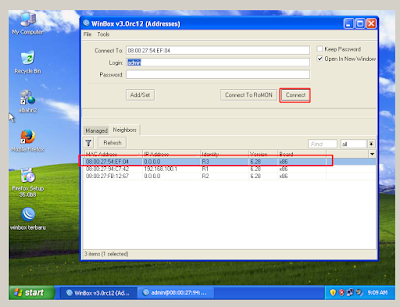







0 Response to "Jobsheet 11 Konfigurasi PPPoE 1 Server dan 2 Client Di Router MikroTik "
Posting Komentar